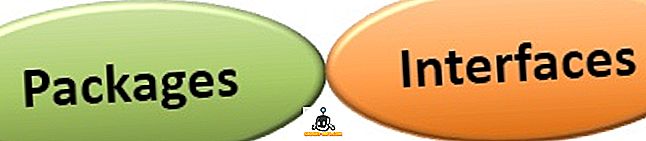Kako se navaditi na Windows 8? Ker sem računalniško vodena oseba, je eno mesto, ki ga vedno obiskujem na svojem računalniku, nadzorna plošča. Jaz sem samo tako navajen, da kliknem gumb Start in nato odpre nadzorno ploščo. V operacijskem sistemu Windows 8, ker ni gumba za zagon, morate narediti nekaj funky stvari, preden lahko dostopate do njega!
V tej objavi vam bom pokazal štiri različne načine dostopa do nadzorne plošče iz operacijskega sistema Windows 8 in kako ga nastaviti, tako da lahko hitro dostopate do nje, namesto da bi šli na več menijev in klikov.
1. način - ikona namizja
Najlažji način za dostop do nadzorne plošče je, da jo dodate na namizje Windows 8. To lahko storite tako, da z desno tipko miške kliknete namizje in izberete Prilagodi .

Nato v levem podoknu kliknite Spremeni ikone namizja .

Zdaj nadaljujte in potrdite polje poleg možnosti Računalnik in nadzorna plošča . Govorim o računalniku, ker se uporablja v drugi metodi spodaj.

To je to. Zdaj se bo na namizju prikazala ikona nadzorne plošče za enostaven dostop. Na drugo metodo!
2. način - ikona računalnika
V 1. metodi sem rekel, da preverim Computer in razlog je v tem, da ima poseben pogled v Explorerju, s katerim lahko hitro dostopate do nadzorne plošče. Če kliknete na Računalnik na namizju, boste videli na vrhu, meni Datoteka, Računalnik, Pogled. Kliknite Računalnik.

V traku je na voljo možnost Open Control Panel. Lahko kliknete na to, da vstopite v to. To je torej drugi način.
3. način - Začetni zaslon
Tretji način je uporaba začetnega zaslona. Pojdite na začetni zaslon, tako da pritisnete tipko Windows na tipkovnici, premaknete miško v spodnji levi del zaslona ali premaknete miško v zgornji desni del zaslona in kliknete Start v vrstici Začni v oknu. .
Ko ste tam, z desno tipko miške kliknite prazen prostor in na dnu se prikaže možnost Vse aplikacije .

Kliknite na to in se pomaknite na desno. Nato morate videti element nadzorne plošče. Lahko preprosto kliknete nanj in odprete nadzorno ploščo.

Metoda 4 se nadaljuje od te točke in doda nadzorno ploščo na začetni zaslon in opravilno vrstico.
4. način - Pin to Start, Pin to Taskbar
Nazadnje, zadnja stvar, ki jo lahko storite, je desni klik na nadzorni plošči v zadnjem posnetku zaslona iz 3. metode in videli boste možnosti za pripenjanje za začetek in pripenjanje v opravilno vrstico .

Pinning to Start vam bo pomagalo, da ne boste morali iti na začetni zaslon, z desno miškino tipko kliknite Vsi programi, nato kliknite Nadzorno ploščo. Namesto tega se bo prikazal na glavnem začetnem zaslonu. Pripni v opravilno vrstico bo očitno samo dodal v opravilno vrstico operacijskega sistema Windows 8. \ t

In to je to. Zdaj lahko zlahka dostopate do nadzorne plošče na veliko različnih načinov v sistemu Windows 8. Imate vprašanja? Če je tako, objavite komentar in poskusili vam bomo pomagati. Uživajte!